Hvordan starte eller stoppe Windows-tjenester for feilsøking
Summary: Finn ut hvordan du åpner tjenester i Windows og administrerer dem for feilsøking. Utforsk metoder for å starte eller stoppe Windows-tjenester, tvinge stopp av tjenester ved hjelp av kommandolinjen og kontrolltjenester. ...
This article applies to
This article does not apply to
This article is not tied to any specific product.
Not all product versions are identified in this article.
Instructions
Innholdsfortegnelse:
Windows-tjenester
Windows-tjenester er en applikasjon i Windows som gjør det mulig å administrere bakgrunnsprosesser i Windows. Disse tjenestene kan startes automatisk når systemet startes opp, stanses midlertidig eller startes på nytt.
Merk: Følgende trinn er for avanserte brukere, og Dell gir denne artikkelen for informasjonsformål.
Åpne Windows-tjenester
Følgende metoder kan brukes til å åpne brukergrensesnittet for Windows-tjenester.
Start-meny
- Klikk på Windows-ikonet nederst til venstre.
- Skriv inn Tjenester, og trykk på Enter.
Du skal se følgende: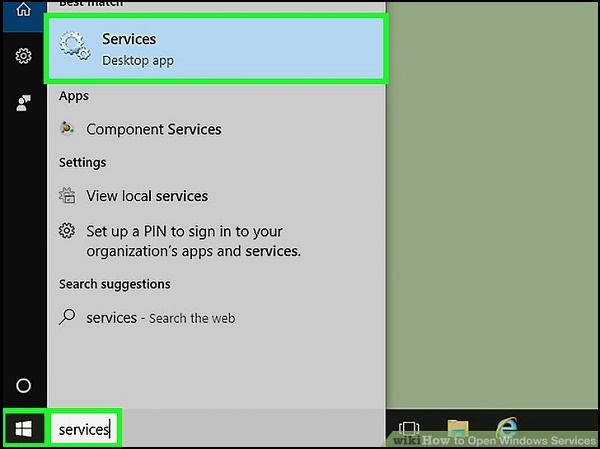
Kjør-boksen
- Trykk på Windows- og R-tasten samtidig.
- Skriv inn: Tjenester
- Klikk på OK, eller trykk på Enter.
Du skal se følgende: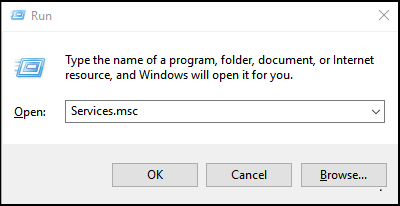
Ledetekst
- Klikk på Windows-ikonet nederst til venstre.
- Skriv inn: Ledetekst
- Skriv inn Services.msc i Ledetekst-vinduet, og trykk på Enter.
Du skal se følgende: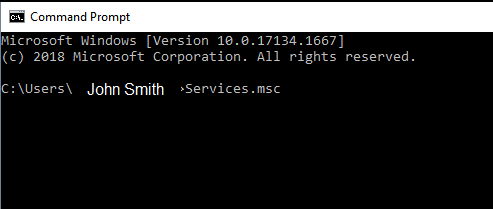
Bruke Windows-tjenester
Når brukergrensesnittet for Windows-tjenester er åpent, kan du høyreklikke den valgte tjenesten for å stoppe (deaktivere) eller starte (aktivere) tjenesten.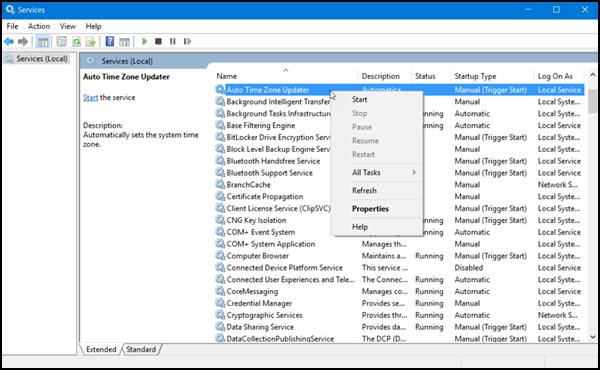
Mer informasjon
Følgende koblinger inneholder mer informasjon om bruk av Windows-tjenester.
Affected Products
Alienware, Inspiron, OptiPlex, Vostro, XPS, G Series, G Series, Alienware, Inspiron, Latitude, Vostro, XPS, Fixed Workstations, Mobile WorkstationsArticle Properties
Article Number: 000126393
Article Type: How To
Last Modified: 05 Feb 2025
Version: 5
Find answers to your questions from other Dell users
Support Services
Check if your device is covered by Support Services.
